萬盛學電腦網 >> Excel教程 >> excel綜合 >> Excel2013中單元格的日期格式如何自定義?
Excel2013中單元格的日期格式如何自定義?
老實說,Excel2013中定義的日期格式真的不少,中文的,數字的,英文的,還有星期啊,連日期與時間結合的都有,但格式雖然多,但如果沒有我們想要的怎麼辦?譬如說,我們現在想要“某年某月某日 星期幾”這種日期格式,要怎麼辦呢?很簡單,系統沒有的我們都可以自己定義的。
自定義的具體操作如下:
1、用Excel2013打開一篇工作表,選中我們需要修改日期格式的單元格,然後切換到“開始”選項卡的“單元格”組中,我們現在選擇“格式”組中的“設置單元格格式”選項。

2、此時會彈出一個“設置單元格格式”對話框,並且系統已經自動切換到了“數字”選項卡,我們在“分類”組中選擇“自定義”,然後在“類型”下面的文本框中輸入“yyyy"年"m"月"d"日" aaaa”,當看到上面的示例變成“2014年5月1日 星期四”的時候,單擊“確定”按鈕即可。
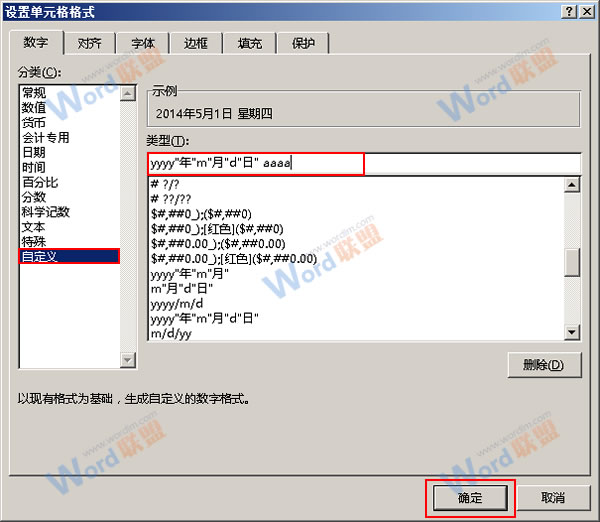
3、返回到工作表中,當看到單元格中顯示的是#號的時候,我們將鼠標定位到該列的右上角,當光標變成雙向箭頭的時候按下鼠標並向右拖動,來增加列寬,直到單元格中全部顯示出內容時,釋放鼠標,我們就可以看到自定義的日期格式了,效果如下。
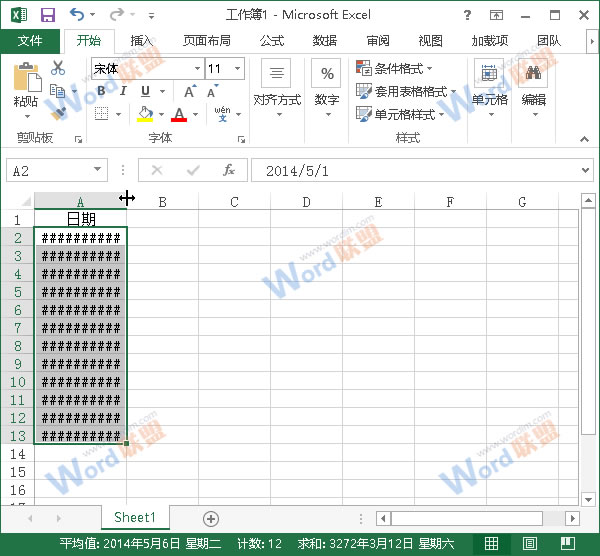
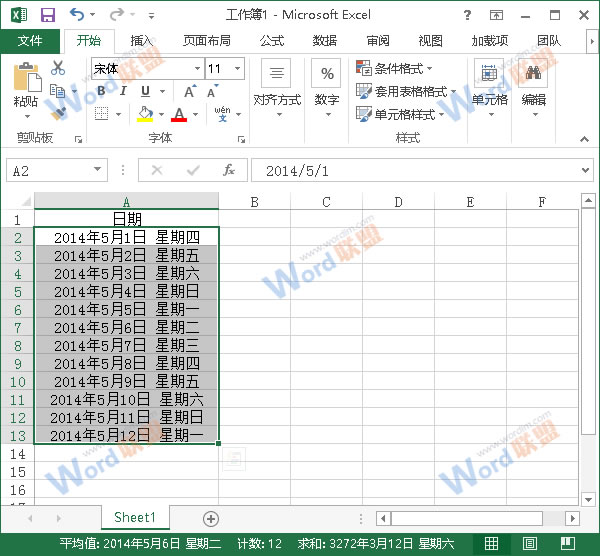
提示:大家還可以根據自己的需要定義其他的日期格式,當“設置單元格格式”對話框中的“示例”區域內顯示大家所要的日期類型時,說明我們已經定義成功了,單擊“確定”按鈕即可。
excel綜合排行
办公软件推薦
相關文章
copyright © 萬盛學電腦網 all rights reserved



